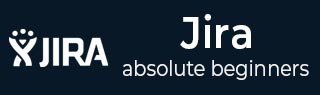
- JIRA 教程
- JIRA - 首頁
- JIRA - 概述
- JIRA - 專案
- JIRA - 問題
- JIRA - 工作流程
- JIRA - 安裝
- JIRA - 免費試用設定
- JIRA - 登入
- JIRA - 儀表盤
- JIRA - 問題型別
- JIRA - 螢幕
- JIRA - 建立問題
- JIRA - 克隆問題
- JIRA - 建立子任務
- JIRA - 將問題轉換為子任務
- JIRA - 將子任務轉換為問題
- JIRA - 使用 CSV 建立問題
- JIRA - 編輯問題
- JIRA - 透過郵件傳送問題
- JIRA - 為問題新增標籤
- JIRA - 連結問題
- JIRA - 移動問題
- JIRA - 檢視/更改歷史記錄
- JIRA - 關注和投票問題
- JIRA - 搜尋
- JIRA - 高階搜尋
- JIRA - 報表
- JIRA - 工作量餅狀圖
- JIRA - 建立與解決的問題
- JIRA - 燃盡圖
- JIRA 有用資源
- JIRA - 快速指南
- JIRA - 有用資源
- JIRA - 討論
JIRA - 高階搜尋
除了上一章解釋的搜尋型別外,JIRA 還提供一些高階搜尋選項,可以使用以下三種方式執行。
- 使用欄位引用
- 使用關鍵字引用
- 使用運算子引用
以上三種方法將在下面詳細解釋。
執行任何高階搜尋時,使用者應考慮以下幾點。
高階搜尋使用結構化查詢來搜尋 JIRA 問題。
搜尋結果顯示在問題導航器中。
搜尋結果可以匯出到 MS Excel 和許多其他可用格式。
儲存 和訂閱功能適用於高階搜尋。
高階搜尋使用稱為 JQL 的 JIRA 查詢語言。
JQL 中的簡單查詢由欄位、運算子以及一個或多個值或函式組成。例如,以下簡單查詢將查詢“WFT”專案中的所有問題:
Project = "WFT"
JQL 支援類似 SQL 的語法,例如 ORDER BY、GROUP BY、ISNULL() 函式,但 JQL 不是資料庫查詢語言。
使用欄位引用
欄位引用是指代表 JIRA 問題中欄位名稱的詞,包括自定義欄位。語法如下:
<field name> <operators like =,>, <> “values” or “functions”
運算子將欄位的值與右側的值進行比較,以便查詢僅檢索 true 結果。
- 轉到導航欄中的問題 → 搜尋問題。
以下螢幕截圖顯示瞭如何導航到搜尋部分。

如果存在現有的搜尋條件,請單擊“新建篩選器”按鈕以重置條件。以下螢幕截圖顯示瞭如何開始使用新的條件:

使用欄位、運算子和值(如 **issueKey = “WFT-107”**)鍵入查詢。
還有其他欄位 - 受影響的版本、指派者、附件、類別、評論、元件、建立日期、建立者、描述、截止日期、環境等。使用者開始鍵入時,自動完成功能有助於以定義的格式編寫。
以下螢幕截圖顯示瞭如何使用高階功能新增欄位名稱條件。

**運算子選擇** - 以下螢幕截圖顯示瞭如何選擇運算子。

下一步是輸入值,然後單擊搜尋符號。以下螢幕截圖顯示瞭如何新增值和搜尋。

以下螢幕截圖顯示了基於設定條件的搜尋結果。

使用關鍵字引用
在這裡,我們將瞭解如何使用關鍵字引用及其優勢。
JQL 中的關鍵字:
- 將兩個或多個查詢組合在一起以形成複雜的 JQL 查詢。
- 更改一個或多個查詢的邏輯。
- 更改運算子的邏輯。
- 在 JQL 查詢中具有明確的定義。
- 執行定義 JQL 查詢結果的特定函式。
關鍵字列表:
- AND - 例如:status = open AND priority = urgent And assignee = Ashish。
- OR - 例如:duedate < now() or duedate is empty。
- NOT - 例如:not assignee = Ashish。
- EMPTY - 例如:affectedVersion is empty / affectedVersion = empty。
- NULL - 例如:assignee is null。
- ORDER BY - 例如:duedate = empty order by created, priority desc。
類似於欄位引用,使用者開始鍵入時,自動完成功能有助於獲得正確的語法。以下螢幕截圖顯示瞭如何新增關鍵字。

單擊搜尋符號,它將提供搜尋結果。以下螢幕截圖顯示了基於設定條件的結果。

使用運算子引用
運算子用於將左側的值與右側的值進行比較,以便只有 true 結果顯示為搜尋結果。
運算子列表
- 等於:=
- 不等於:!=
- 大於:>
- 小於:<
- 大於等於:=>
- 小於等於:=<
- IN
- NOT IN
- 包含:~
- 不包含:! ~
- IS
- IS NOT
- WAS
- WAS IN
- WAS NOT IN
- WAS NOT
- CHANGED
與欄位和關鍵字引用類似,這些運算子也可以用於增強搜尋結果。